服务器文件夹共享设置、公司共享文件夹设置、服务器文件夹权限设置的方法
软件云 人气:0在公司局域网网络环境中,有时候我们经常需要设置服务器共享文件夹访问权限,防止未经授权访问共享文件的行为,并且有时候还需要对没有访问权限的共享文件夹进行隐藏的功能,最大限度保护服务器共享文件的安全。那么,如何设置共享文件夹访问权限呢?本文举例加以说明:
工作任务描述
HT公司准备搭建一台文件服务器。公司当前的情况是有销售,财务,信息三个部门。每个部门有几名员工,其中一名是其部门经理(详细用户请见上一项目)。
要求:
1.在文件服务器上创建三个文件夹分别存放各部门的文件,并要求只有本部门的用户能访问其部门的文件夹(完全控制的权限),每个部门的经理和公司总经理可以访问所有文件夹(读取),另创建一个公共文件夹,使得所有用户都能在里面查看和存放公共的文件
2.每个部门的用户可以在服务器上存放最多100M的文件
3.公司服务器的硬盘空间有限,要求做好文件压缩工作以便节省磁盘空间
4.为客户机设置映射网络驱动器来访问共享文件夹。
工作任务实施
1. 在文件服务器上创建三个文件夹分别存放各部门的文件,并要求只有本部门的用户能访问其部门的文件夹(完全控制的权限),每个部门的经理和公司总经理可以访问所有文件夹(读取),另创建一个公共文件夹,使得所有用户都能在里面查看和存放公共的文件。(截图)
1) 创建NTFS的新区。

2)在文件服务器上创建三个文件夹和一个公共文件夹。
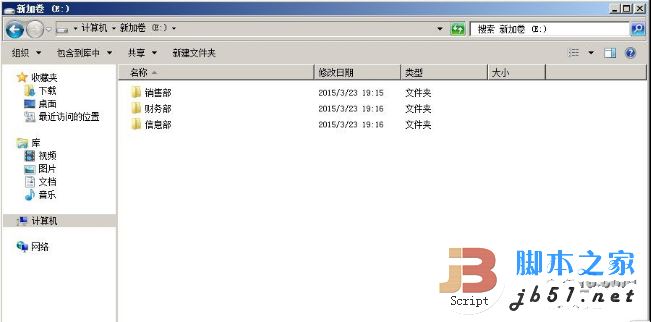
3)利用批量创建用户。
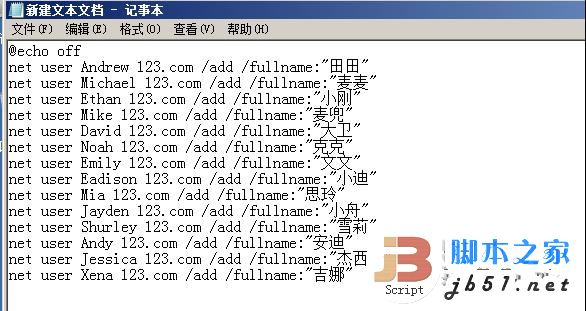
4)创建销售部组并添加用户。
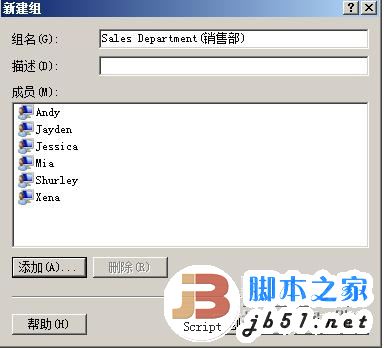
5)创建财务部组并添加用户。

6)创建信息部组并添加用户。

7)设置销售部权限。

8)设置财务部权限。
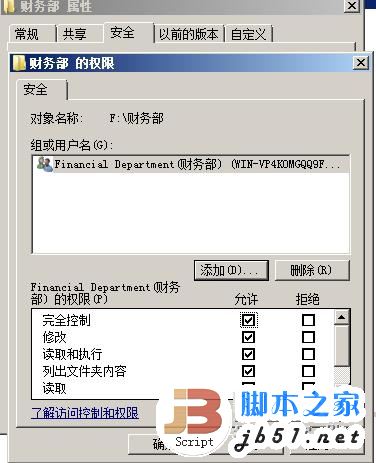
9)设置信息部的权限。

10)信息部经理与总经理权限。

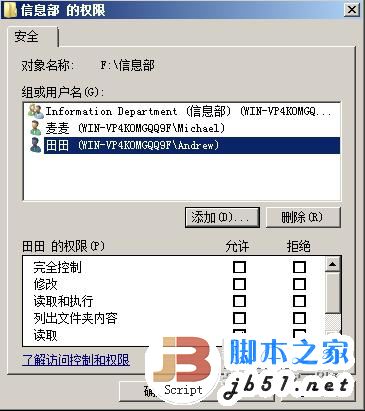
11)财务部经理与总经理权限。


12)销售部经理与总经理权限。


13) 公共文件的用户所有权。
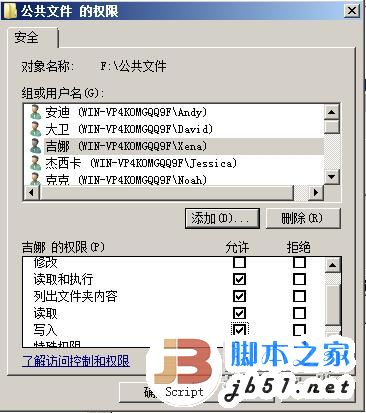
2.每个部门的用户可以在服务器上存放最多100M的文件。(截图)
1)设置配额。
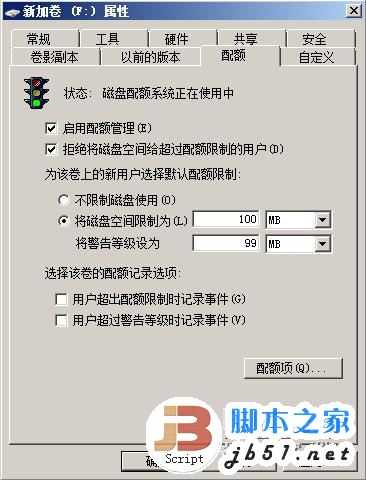
2) 所选用户配额上限。

3)点配额项,并设置用户上限。
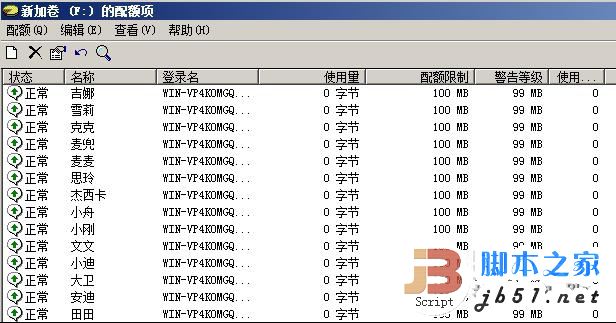
3、公司服务器的硬盘空间有限,要求做好文件压缩工作以便节省磁盘空间。(截图)
1) 财务部文件压缩。

2)销售部文件压缩。

3) 信息部压缩。
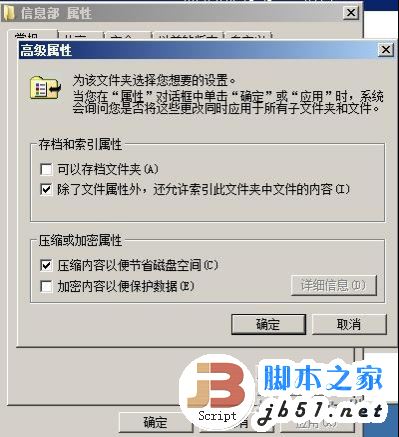
至此,我们就完成了服务器共享文件权限设置。但是,在实际的共享文件管理中,我们需要防止不适当或未经授权访问共享文件的行为。比如,用户打开共享文件后复制共享文件的内容、具有修改共享文件权限的情况下不小心或恶意删除共享文件的行为,以及打开共享文件后另存为本地磁盘,从而将服务器共享文件私自存储到本地磁盘,进而通过U盘、网盘、邮件等工具将这些共享文件泄露出去,从而实现了共享文件的泄密。
这个时候我们就没办法单纯依靠服务器操作系统共享文件夹权限设置或者windows域控制器共享文件夹权限设置了,就必须借助于一些共享文件夹监控软件来实现。例如有一款“大势至局域网共享文件夹权限设置软件”(下载地址:http://www.grablan.com/gongxiangwenjianshenji.html),本系统基于B/S架构,只需要在共享文件服务器上安装之后,就自动扫描到当前所有的共享文件夹,以及服务器上所有账号,然后就可以设置共享文件夹访问权限了,可以实现只让读取共享文件而禁止复制共享文件内容、只让打开共享文件而禁止另存为本地磁盘、只让修改共享文件而禁止删除共享文件,以及禁止拖动共享文件到自己的磁盘,禁止打印共享文件的行为等,全面保护服务器共享文件的安全。如下图所示:

图:大势至共享文件夹监控软件
此外,通过本系统还可以详细记录共享文件访问日志,从而便于管理员事后备查和审计。
总之,服务器文件夹共享设置、公司共享文件夹权限设置,一方面可以充分发挥操作系统的共享文件访问权限设置功能,另一方面也可以借助于一些文件共享管理软件、共享文件夹监控软件来实现。具体采用哪种方法,企事业单位可以根据自己的需要进行抉择。
加载全部内容